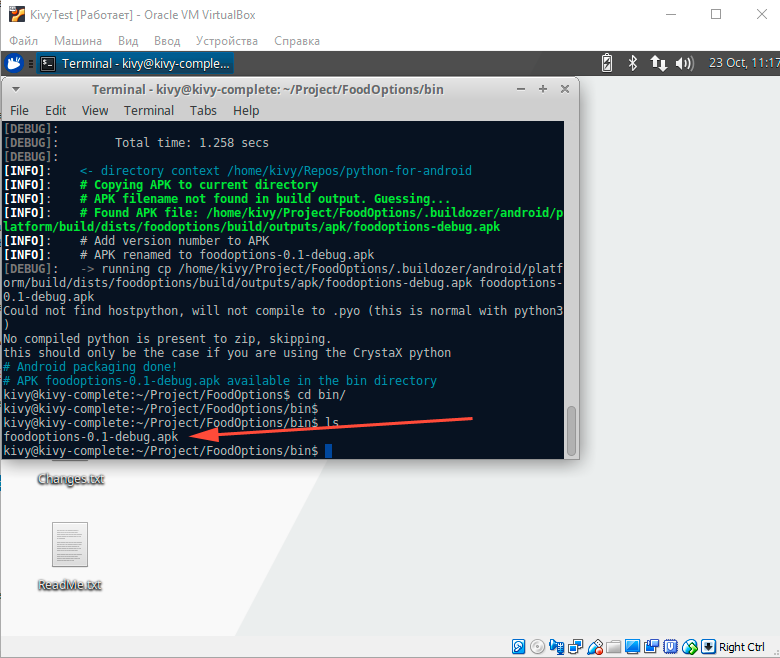- Приложение на python kivy для разнообразия рациона питания. От кода и до получения .apk файла для Android
- Интро
- Скриншоты
- Исходный код и пояснения
- Запуск на windows & linux & macos
- Сборка apk файла и запуск на телефоне с андроид
- Ссылки
- Kivy — Создание мобильных приложений на Python
- Принципы работы фреймворка Kivy Python
- Установка Kivy
Приложение на python kivy для разнообразия рациона питания. От кода и до получения .apk файла для Android
Изучаю python kivy и для себя решил написал маленькое приложение, чтобы разнообразить свое питание. Решил поделиться. Статья рассчитана на новичков в kivy. Приложение занимает около 100 строк кода.
Цель создания велосипеда приложения:
- Избежать частых повторений в питании. Чтобы не употреблять одно и то же блюдо слишком часто.
- Не забывать блюда, которые ел, потом забыл и годами к ним не возвращался, потому что банально не помнил. У меня такое бывает.
Интро
Можно не читать, в интро всякая лирика.
Пришлось пожить в одной стране, в одной гостинице, где кормили ежедневно яйцами на завтрак и больше ничем, так через месяц начал чесаться. Обращался за медицинской помощью, хотя раньше никогда ничем подобным не страдал. Наученный горьким опытом после этого для себя решил допускать как можно меньше повторений в еде, чтобы ничего не успевало в организме накопиться. Это мой личный опыт, я просто рассказываю, без навязывания. Возможно, нет правил без исключения, наверное, овсянку можно есть и каждый день на протяжении десятков лет.
Скриншоты
Предположим мой рацион состоит из 50 блюд. Например, сегодня ел омлет. Нажимаю на кнопку, и омлет стал на 50 строку в очереди, а перед ним стоят 49 блюд, которые съем, чтобы опять добраться до омлета. Вот и вся логика приложения. (На скриншотах блюда нагенеренные, все совпадения случайны, к моему реальному рациону отношения не имеющие).
Исходный код и пояснения
from kivy.app import App from kivy.uix.button import Button from kivy.uix.boxlayout import BoxLayout from kivy.uix.screenmanager import ScreenManager, Screen from kivy.uix.recycleview import RecycleView from kivy.uix.gridlayout import GridLayout from kivy.core.window import Window from kivy.config import ConfigParser from kivy.uix.textinput import TextInput from kivy.uix.label import Label from kivy.metrics import dp from datetime import datetime import os import ast import time class MenuScreen(Screen): def __init__(self, **kw): super(MenuScreen, self).__init__(**kw) box = BoxLayout(orientation='vertical') box.add_widget(Button(text='Дневник питания', on_press=lambda x: set_screen('list_food'))) box.add_widget(Button(text='Добавить блюдо в дневник питания', on_press=lambda x: set_screen('add_food'))) self.add_widget(box) class SortedListFood(Screen): def __init__(self, **kw): super(SortedListFood, self).__init__(**kw) def on_enter(self): # Будет вызвана в момент открытия экрана self.layout = GridLayout(cols=1, spacing=10, size_hint_y=None) self.layout.bind(minimum_height=self.layout.setter('height')) back_button = Button(text='< Назад в главное меню', on_press=lambda x: set_screen('menu'), size_hint_y=None, height=dp(40)) self.layout.add_widget(back_button) root = RecycleView(size_hint=(1, None), size=(Window.width, Window.height)) root.add_widget(self.layout) self.add_widget(root) dic_foods = ast.literal_eval( App.get_running_app().config.get('General', 'user_data')) for f, d in sorted(dic_foods.items(), key=lambda x: x[1]): fd = f.decode('u8') + ' ' + (datetime.fromtimestamp(d).strftime('%Y-%m-%d')) btn = Button(text=fd, size_hint_y=None, height=dp(40)) self.layout.add_widget(btn) def on_leave(self): # Будет вызвана в момент закрытия экрана self.layout.clear_widgets() # очищаем список class AddFood(Screen): def buttonClicked(self, btn1): if not self.txt1.text: return self.app = App.get_running_app() self.app.user_data = ast.literal_eval( self.app.config.get('General', 'user_data')) self.app.user_data[self.txt1.text.encode('u8')] = int(time.time()) self.app.config.set('General', 'user_data', self.app.user_data) self.app.config.write() text = "Последнее добавленное блюдо: " + self.txt1.text self.result.text = text self.txt1.text = '' def __init__(self, **kw): super(AddFood, self).__init__(**kw) box = BoxLayout(orientation='vertical') back_button = Button(text='< Назад в главное меню', on_press=lambda x: set_screen('menu'), size_hint_y=None, height=dp(40)) box.add_widget(back_button) self.txt1 = TextInput(text='', multiline=False, height=dp(40), size_hint_y=None, hint_text="Название блюда") box.add_widget(self.txt1) btn1 = Button(text="Добавить блюдо", size_hint_y=None, height=dp(40)) btn1.bind(on_press=self.buttonClicked) box.add_widget(btn1) self.result = Label(text='') box.add_widget(self.result) self.add_widget(box) def set_screen(name_screen): sm.current = name_screen sm = ScreenManager() sm.add_widget(MenuScreen(name='menu')) sm.add_widget(SortedListFood(name='list_food')) sm.add_widget(AddFood(name='add_food')) class FoodOptionsApp(App): def __init__(self, **kvargs): super(FoodOptionsApp, self).__init__(**kvargs) self.config = ConfigParser() def build_config(self, config): config.adddefaultsection('General') config.setdefault('General', 'user_data', '<>') def set_value_from_config(self): self.config.read(os.path.join(self.directory, '%(appname)s.ini')) self.user_data = ast.literal_eval(self.config.get( 'General', 'user_data')) def get_application_config(self): return super(FoodOptionsApp, self).get_application_config( '<>/%(appname)s.ini'.format(self.directory)) def build(self): return sm if __name__ == '__main__': FoodOptionsApp().run() Я сознательно не использовал kv файлы, так как код дан в учебных целях, для людей, которые знакомы с python. Все написано на голом python. В пояснениях я не буду останавливаться на объяснении python кода, а сразу перейду к специфическим фишкам Kivy.
box = BoxLayout(orientation='vertical')Button(text='Дневник питания', on_press=lambda x: set_screen('list_food')) self.layout = GridLayout(cols=1, spacing=10, size_hint_y=None)Grid Layout чем-то напоминает тег table в html, указывается cols — кол-во колонок или rows — кол-во строк.
root = RecycleView(size_hint=(1, None), size=(Window.width, Window.height))config.get('General', 'user_data')Запуск на windows & linux & macos
Принцип для всех операционок одинаковый:
- Ставим python3
- Ставим kivy
- Создаем файл main.py и втыкаем в него целиком вышеуказанный код
- Запускаем командой
Сборка apk файла и запуск на телефоне с андроид
Итак, у нас есть файл с кодом программы, написанный на python. Как теперь создать приложение, чтобы его можно было запустить на телефоне с андроидом? Раньше это был достаточно мудреный процесс, требующий навыков и танцев с бубном. Теперь это не проблема.
Вот пошаговая инструкция:
- Скачиваем готовую виртуальную машину от разработчиков kivy, в которой уже все настроено. https://github.com/Zen-CODE/kivybits/tree/master/KivyCompleteVM. Пароль: kivy
- Запускаем ее в Virtual Box.
- Открываем терминал и вводим следующие команды:
# Ставим последнюю версию python-for-android cd /home/kivy/Repos rm -fr python-for-android/ git clone https://github.com/kivy/python-for-android.git cd ~ mkdir Project cd Project git clone https://github.com/Alexmod/FoodOptions.git cd FoodOptions buildozer android debug # Первый раз эта команда будет долго тянуть 100500 всяких библиотек, # но в следующие разы выполняться за секунды. Как закинуть apk файл на телефон?
Можно, конечно, сделать это как угодно, отправить себе по почте, куда-нибудь выложить, закинуть в телеграмм и т.д., а потом скачать приложение на телефон.
Но существует специализированный инструмент для этого. Включаем на телефоне режим разработчика, подключаем USB-кабелем. Виртуалка должна увидеть, что вы подключили телефон. Дальше устанавливаем adb:
После установки заходим в папку bin и вводим команду
adb install -r foodoptions-0.1-debug.apk И можно примерно через минутку увидеть на телефоне приложение после того, как увидим
Success в консоли.
kivy@kivy-complete:~/Project/FoodOptions/bin$ adb install -r foodoptions-0.1-debug.apk 342 KB/s (10083019 bytes in 28.730s) Success kivy@kivy-complete:~/Project/FoodOptions/bin$ Если вдруг приложение падает или ведет себя не так, как ожидалось, то есть вот такая команда для просмотра ошибок
Русское имя приложения
Если вы захотите, чтобы ваше приложение называлось по-русски, например, «Дневник питания», то надо внести изменения в файл:
.buildozer/android/platform/build/dists/foodoptions/templates/strings.tmpl.xml В тег appName прописывается русское название приложения, эта папка создается после первого запуска buildozer android debug. После того как файл отредактируете, вернитесь назад в папку FoodOptions и запустите buildozer android debug повторно. Файл соберется по-новой. После установки на телефон имя программы будет написано на русском.
О файле buildozer.spec
Вот мой файл с гитхаба: buildozer.spec
Именно этот файл указывает buildozer-у, как именно собрать пакет.
Там множество разных вариаций. Кому интересно, то введите внутри виртуалки команду:
Будет создан дефолтный файл buildozer.spec с кучей комментариев и пояснений. Например, если вы хотите какую-нибудь свою иконку для приложения, то указываете в строке:
icon.filename = %(source.dir)s/data/icon.pngсвой файл с иконкой. И приложение соберется уже с вашей иконкой.
Если вам надо подгрузить какой-нибудь специфический модуль, который не входит в официальную библиотеку python, то это делается в строке requirements =. В общем, рассказ о файле buildozer.spec может занять целую статью, а то и две.
Загрузка приложения в Google Play
Надо зарегаться, пройти все процедуры, получить ключи. И дальше запускать:
sudo apt install zipalign buildozer android release jarsigner -verbose -sigalg SHA1withRSA -digestalg SHA1 -keystore /path/keystore bin/apk-unsigned.apk apkname zipalign -v 4 bin/apk-apkname-unsigned.apk bin/apk-apkname-release.apkПолученный файл apk-apkname-release.apk заливать в Google Play.
Ссылки
- Добавить дизайн, чтобы приложение стало красивое
- Использовать kv-файлы, чтобы код стал более легким. Я бы привел такую аналогию: те кто знаком с веб-программированием, представьте себе код без html темплейтов и с html темплейтами. Вынос в kv-файлы кнопок, слоев и прочего — это что-то вроде jinja2 для веб-программиста. Логика остается в .py файлах, а фенечки — в kv-файлах.
- Добавить подсчет калорий, белка, углеводов, жиров (БЖУ)
- Добавить возможность фотографировать блюда
Kivy — Создание мобильных приложений на Python
В наши дни каждый разработчик может столкнуться с необходимостью работы над мобильным или веб-приложением на Python. В Python нет встроенных инструментов для мобильных устройств, тем не менее существуют пакеты, которые можно использовать для создания мобильных приложений. Это Kivy, PyQt и даже библиотека Toga от Beeware.
Библиотеки являются основными элементами мобильного мира Python. Однако, говоря о Kivy, нельзя игнорировать преимущества данного фреймворка при работе с мобильными приложениями. Внешний вид приложения автоматически подстраивается под все платформы, разработчику при этом не нужно компилировать код после каждой поправки. Кроме того, здесь для создания приложений можно использовать чистый синтаксис Python.
В руководстве будут разобраны следующие темы:
- Работа с виджетами Kivy;
- Планировка UI и лейауты;
- Добавление событий;
- Использование языка KV;
- Создание приложения-калькулятора;
- Упаковка приложения для iOS, Android, Windows и macOS.
Разбор данного руководства предполагает, что читатель знаком с объектно-ориентированным программированием. Для введения в курс дела можете просмотреть статью об Объектно-ориентированном программировании (ООП) в Python 3.
Принципы работы фреймворка Kivy Python
Kivy был создан в 2011 году. Данный кросс-платформенный фреймворк Python работает на Windows, Mac, Linux и Raspberry Pi. В дополнение к стандартному вводу через клавиатуру и мышь он поддерживает мультитач. Kivy даже поддерживает ускорение GPU своей графики, что во многом является следствием использования OpenGL ES2. У проекта есть лицензия MIT, поэтому библиотеку можно использовать бесплатно и вкупе с коммерческим программным обеспечением.
Во время разработки приложения через Kivy создается интуитивно понятный интерфейс (Natural user Interface), или NUI. Его главная идея в том, чтобы пользователь мог легко и быстро приспособиться к программному обеспечению без чтения инструкций.
Kivy не задействует нативные элементы управления, или виджеты. Все его виджеты настраиваются. Это значит, что приложения Kivy будут выглядеть одинаково на всех платформах. Тем не менее, это также предполагает, что внешний вид вашего приложения будет отличаться от нативных приложений пользователя. Это может стать как преимуществом, так и недостатком, все зависит от аудитории.
Установка Kivy
У Kivy есть множество зависимостей, поэтому лучше устанавливать его в виртуальную среду Python. Можно использовать встроенную библиотеку Python venv или же пакет virtualenv.
Виртуальная среда Python создается следующим образом: